Una cartella Lockdown nascosta viene creata da iTunes che memorizza i dati UDID certificati per i dispositivi iOS sincronizzati con un computer specifico. Questi certificati di blocco devono essere in grado di sincronizzare correttamente un iPhone, iPad o iPod touch con un computer, ma in alcune occasioni specifiche, un utente potrebbe dover accedere manualmente ai contenuti della cartella di blocco. Inoltre, per gli utenti attenti alla sicurezza, l’accesso ai certificati di blocco può consentire l’accesso a un dispositivo su un altro computer, semplicemente copiando i file plist necessari su una macchina diversa, una situazione che ha implicazioni di sicurezza ovvie.
In alcune rare occasioni, un utente potrebbe dover intervenire manualmente, gestire, accedere, rimuovere e modificare in altro modo il contenuto della cartella di blocco, eliminando o copiando i file dalla directory per riacquisire la possibilità di sincronizzare un iPhone, iPad o iPod touch di nuovo con il computer. Ti mostreremo dove si trova la cartella di blocco in Mac OS X e Windows e come resettarla se necessario.
Questo è ovviamente per gli utenti esperti, sia per scopi di risoluzione dei problemi, sicurezza, privacy, forensic digitale o situazioni simili. Se non hai motivo di «muckare» nelle cartelle di blocco di iOS create da iTunes, non dovresti farlo, perché potresti rompere qualcosa, o finire che non riesci a connettere un dispositivo iOS al computer.
Ubicazioni della cartella Lockdown di iTunes per dispositivi iOS in Mac OS X e Windows
La posizione della directory di blocco di iOS è creata da iTunes e varia a seconda del sistema operativo, qui è dove puoi trovarli nelle versioni OS X e Windows.
Mac OS X (tutte le versioni):
/ Private / var / db / lockdown /
Windows XP:
C: Documents and Settings All Users Dati applicazioni Apple Lockdown
Windows Vista:
C: Users USERNAME AppData roaming Apple Lockdown
Windows 7, Windows 8, Windows 10:
C: ProgramData Apple Lockdown
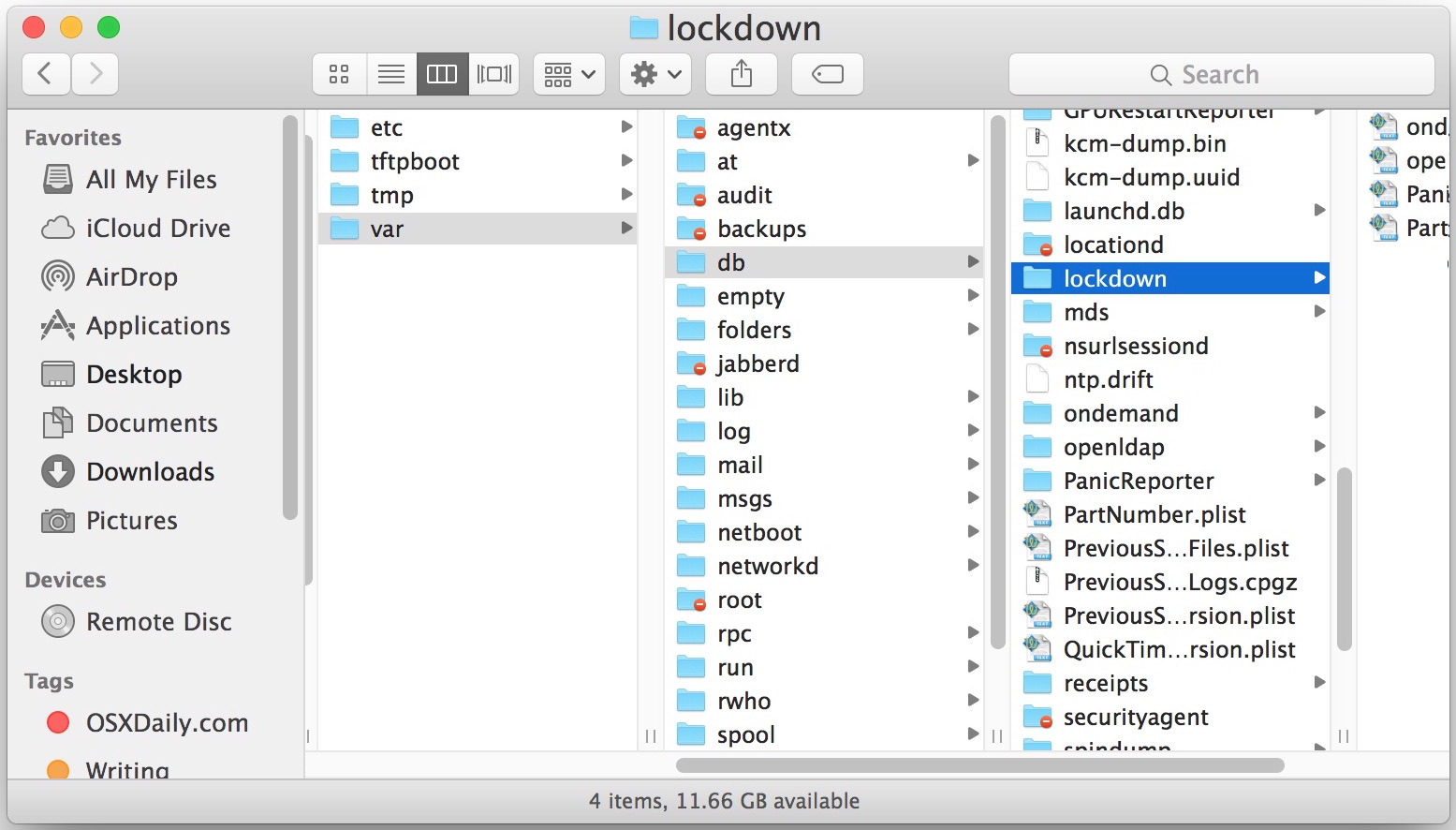
Il contenuto della cartella di blocco include i certificati di blocco per ogni dispositivo iOS sincronizzato con il computer
Allora, cosa c’è in questa directory? Un certificato per ogni dispositivo utilizzato con quel computer.
I certificati di blocco vengono generati per ogni dispositivo iOS sincronizzato con un computer, quindi se al computer sono stati sincronizzati tre iPhone, verranno identificati tre file plist diversi da ciascun ID dispositivo UDID come nome file.
Non modificare, rimuovere, spostare, copiare o eliminare questi file se non sai esattamente cosa stai facendo e perché lo stai facendo. La copia di questi certificati su altre macchine può comportare comportamenti imprevisti e potenzialmente portare all’accesso non intenzionale o non autorizzato a dispositivi iPhone, iPad e iPod touch. Per quegli utenti interessati, quest’ultimo scenario è una buona ragione per utilizzare FileVault e proteggere con password il computer e crittografare i backup di file, tra l’altro.
Reimpostazione della cartella di blocco iTunes
Se desideri ripristinare la cartella di blocco e tutti i dispositivi iOS associati, procedi nel seguente modo:
- Esci da iTunes e disconnetti i dispositivi iOS dal computer
- Accedi alla cartella di blocco dalla posizione sopra menzionata, a seconda del sistema operativo che stai utilizzando
- Elimina il contenuto della cartella di blocco; in genere richiede un’autenticazione della password di amministratore
Ciò impedirà a tutti i dispositivi iOS di connettersi al computer fino a quando non sarà di nuovo sicuro, e sì, eliminando questi file sarà anche sfortunato per il computer, anche se un modo più semplice per rendere i computer non sicuri da un iPhone o iPad è tramite le impostazioni di iOS.
Se desideri creare un nuovo certificato di blocco o ricreare la cartella di blocco, è sufficiente riavviare iTunes, ricollegare il dispositivo iOS al computer e fidarti di nuovo, risincronizzandolo tramite iTunes. Ogni dispositivo genererà nuovamente un nuovo certificato di blocco nella posizione appropriata.
Novità nel 2024: Sicurezza e gestione della cartella di blocco
Nel 2024, la sicurezza dei dati è più importante che mai. Con l’aumento delle minacce informatiche e delle violazioni della privacy, è fondamentale che gli utenti comprendano l’importanza di gestire correttamente la cartella di blocco iTunes. Apple ha introdotto nuove funzionalità di sicurezza in iOS e macOS che possono influenzare la gestione dei certificati di blocco. Ad esempio, l’implementazione di requisiti di autenticazione più rigorosi per l’accesso a dati sensibili può rendere ancora più complicato il recupero dei certificati di blocco.
Inoltre, gli utenti dovrebbero essere a conoscenza delle best practices per la protezione dei propri dispositivi. Utilizzare password forti e attivare l’autenticazione a due fattori sono passi essenziali per garantire la sicurezza delle informazioni. Non dimenticate di aggiornare regolarmente il software e di monitorare eventuali attività sospette sui vostri dispositivi. La gestione della cartella di blocco non è solo una questione tecnica, ma anche una parte integrante della vostra strategia di sicurezza complessiva nel mondo digitale di oggi.









